如何将U盘格式转换为NTFS格式?
时间:2024-04-26 15:43:17 来源:未知 点击:次
在使用U盘的过程中,有时候需要将其格式转换为NTFS格式。这是因为NTFS格式相比于FAT32格式在文件管理和存储上更为优秀。因此,本文将介绍如何将U盘格式转换为NTFS格式。
1. 什么是NTFS格式?
NTFS格式是Windows操作系统所采用的一种文件系统,其特点是文件读写速度快、对文件大小无限制、支持文件加密、支持文件压缩等。与FAT32格式相比,NTFS格式更稳定可靠。
2. 为什么需要将U盘转换为NTFS格式?
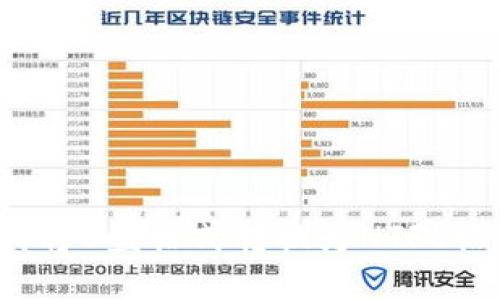
虽然FAT32格式也可以在Windows操作系统下使用,但该格式的文件大小有限制,通常不能处理超过4GB的单个文件。而NTFS格式则没有这样的限制,因此可以更好地管理和存储大型文件。此外,NTFS格式还支持更多的安全功能和文件管理员工具,提高了数据可靠性。
3. 如何将U盘格式转换为NTFS格式?
下面是一些简单步骤:
步骤一:插入U盘并备份其中的数据,因为在转换格式之后,所有的数据将会被清除。
步骤二:打开文件资源管理器,找到U盘所对应的驱动器。
步骤三:单击鼠标右键并选择“格式化”选项。
步骤四:在弹出的窗口中,选择“NTFS”文件系统,然后单击“开始”按钮开始格式化。
步骤五:等待格式化完成,此时U盘格式已转换为NTFS格式。
4. 注意事项:

1. 格式化U盘将会清除其中所有的数据,因此必须要提前将数据进行备份。
2. 格式化过程需要一定的时间,具体需要多长时间取决于U盘的大小和计算机的性能。
3. 在格式化U盘之前,确认其中没有重要文件,以免丢失重要数据。
5. 转换格式后的优势:
使用NTFS格式的U盘,用户可以存储更大的文件、更好的监控磁盘和文件状态、更好的保护隐私信息等,因此在安全性、容量、应用场景等方面更有优势。
6. 总结:
通过以上步骤,您可以轻松地将U盘格式转换为NTFS格式。在转换过程中,请确保已经备份好所有的重要数据。同时使用NTFS格式的U盘还有很多优势,可以进一步提高文件存储和管理的效率和安全性。
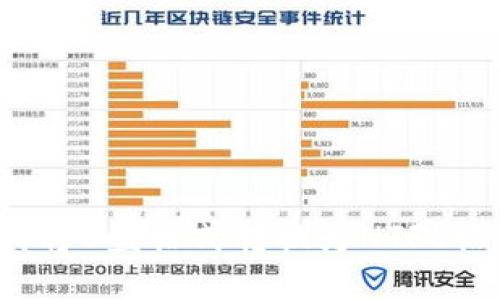 虽然FAT32格式也可以在Windows操作系统下使用,但该格式的文件大小有限制,通常不能处理超过4GB的单个文件。而NTFS格式则没有这样的限制,因此可以更好地管理和存储大型文件。此外,NTFS格式还支持更多的安全功能和文件管理员工具,提高了数据可靠性。
虽然FAT32格式也可以在Windows操作系统下使用,但该格式的文件大小有限制,通常不能处理超过4GB的单个文件。而NTFS格式则没有这样的限制,因此可以更好地管理和存储大型文件。此外,NTFS格式还支持更多的安全功能和文件管理员工具,提高了数据可靠性。
 1. 格式化U盘将会清除其中所有的数据,因此必须要提前将数据进行备份。
2. 格式化过程需要一定的时间,具体需要多长时间取决于U盘的大小和计算机的性能。
3. 在格式化U盘之前,确认其中没有重要文件,以免丢失重要数据。
1. 格式化U盘将会清除其中所有的数据,因此必须要提前将数据进行备份。
2. 格式化过程需要一定的时间,具体需要多长时间取决于U盘的大小和计算机的性能。
3. 在格式化U盘之前,确认其中没有重要文件,以免丢失重要数据。
